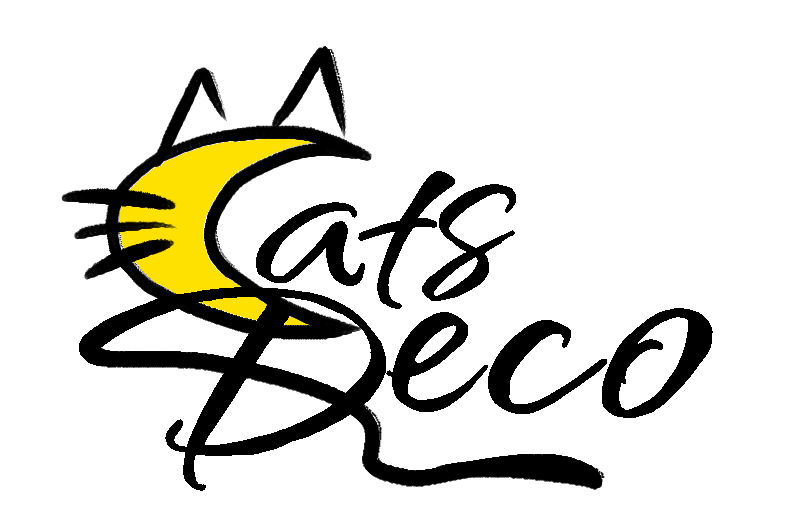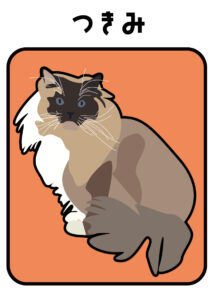アナログイラストとデジタルイラストの違いとメリットを徹底比較!
この記事にはプロモーションを含みます。
「イラストを描いてみたいけど、アナログとデジタル、どっちから始めればいいの?」
そんな疑問を持つ方は少なくありません。
鉛筆やペンで描くアナログイラストには手描きならではの魅力があり、iPadや液タブを使うデジタルイラストには便利さと表現の自由さがあります。
このブログでは、アナログとデジタルそれぞれの特徴やメリット・デメリットをわかりやすく比較しながら、自分に合ったスタイルを見つけるヒントを探っていきましょう。
これからイラストを始めたい方はもちろん、すでに少し描いている方にも役立つ内容です。
さらに、イラストに役立つおすすめの道具やソフトもご紹介しますので、ぜひ最後までご覧ください。
Contents
1. アナログとデジタル、どっちがいい?まずは違いを整理
アナログとデジタル、それぞれのイラスト制作方法には大きな違いがあります。
アナログは紙やキャンバスなどの実物に描く方法で、ペンや絵の具などの画材を使います。
例えば、スケッチ、写生、油絵、などがあります。
実際に道具を使って、描き上げます。
出来上がったイラストは唯一無二です。
一方でデジタルは、iPadやペンタブなどのデジタルデバイスと、イラストソフトを使って描く方法です。
こちらは、よく目にするチラシや広告、インターネットやテレビ上のアイコンなどに多いです。
出来上がったイラストはデータで保存されます。
どちらにも独自の魅力があり、目指す表現や作業環境によって向き不向きが異なります。
ここからは、それぞれの特徴をもう少し詳しく見ていきましょう。
2. アナログイラストのメリット・デメリット
【メリット】
- 独特の風合いと筆跡:
紙に直接描くため、筆圧やにじみがそのまま味になります。
また、紙自体の色や風合い、手触り、素材によって完成したイラストの雰囲気が大きく変わります。 - 画材を試す楽しさ:
色鉛筆、水彩、ペンなど、素材ごとの違いを体感できます。
同じ絵筆を使ったとしても、画材が水彩絵の具なのかアクリル絵の具なのかでもイラストのテイストが大きく異なります。
複数の画材を一つの作品に利用することで、個性的な作品を作ることもできます。 - 電源不要・直感的:
どこでも描けて、デジタルツールに慣れていなくてもすぐ始められます。
最低限必要なのは、紙とペンのみです。
ノートの隅っこに描く落書きだって、立派な作品です。
【デメリット】
- やり直しが難しい:
ミスを修正しにくい点は初心者にはややハードルになることも。
画材によっては、ミスの取返しがつかず、失敗作になってしまいます。
例えば、ペンでのミスは修正液などが必要で、修正した跡が残ります。 - スキャンや写真撮影が必要:
SNSや印刷物に使うには、データ化の手間が必要です。
作品を使用する際に、オリジナルはたった一つしかありません。
そのため、インターネット上に公開したり、印刷物にしようとするならば、プリンターなどでスキャンをしてデータ化をしたり、写真撮影したものを使用するなどのひと手間が必要です。
また、実際の色合いや質感を再現するための編集作業が必要な場合もあります。 - 画材のコスト:
紙やインク、ペンの消耗などでランニングコストがかかります。
キャンバス地や特別な色の絵の具などは高価なものもあります。
また、パレットや筆などもある程度以上使えば交換が必要ななります。
3. デジタルイラストのメリット・デメリット
【メリット】
- 何度でも修正可能:
やり直しやレイヤー分けが簡単で、ミスを恐れず描けます。
作業の行程を細分化したり、部分的に修正することも簡単です。 - 色選びが自由自在:
カラーピッカーで正確な色指定が可能。
配色の練習にも最適です。
カラーの一覧がわかりやすいので、対照色が一目瞭然です。
また、明度や彩度を合わせたりずらしたりすることも感覚的にすることができます。 - SNS・印刷にすぐ使える:
デジタルデータのまま投稿や商品化しやすいのも魅力です。
データの形式の変更も比較的簡単です。
複製、拡大・縮小、反転などもすぐにできます。
【デメリット】
- 初期費用が高い:
iPadや液タブ、本格的なソフトを揃えると数万円以上かかることも。
iPadで描くためのapplepencilや、液タブ板タブの操作性を向上させる左手デバイスなどの周辺機器もそれなりに費用がかかります。
インターネット環境を整えることも必須です。 - 慣れるまで時間がかかることも:
操作に慣れるまで、思い通りに描けないと感じる人も。
パソコンなどの機械が苦手という人は特に苦手意識が先行し、途中で投げ出すパターンも多いようです。
ソフトやツールを変更した際には、それまで使用していたものと仕様が変わることもあり、再び使い慣れるための時間が必要になります。 - 目が疲れやすい:
長時間作業では疲労に注意が必要です。
同じ体勢をとることが多く、姿勢も悪くなりがちです。
4. 初心者におすすめなのはどっち?目的別の選び方
どちらを選ぶべきかは、自分が何をしたいかによって変わってきます。
- 「趣味で描きたい」「描く感覚を楽しみたい」 → アナログ
- 「SNSに投稿したい」「作品を商品化したい」 → デジタル
- 「将来的に仕事にしたい」 → デジタルを中心に練習しつつ、アナログも並行して経験
初心者でも、iPadなどの直感的なツールを使えば、デジタルもすぐに始められます。
大切なのは、自分が楽しく続けられるスタイルを見つけることです。
5. おすすめの道具・ソフト(初心者向け)
アナログ派におすすめ:
- スケッチブックなど
マルマンスケッチブック https://a.r10.to/hFsSkO
誰もが見たことのあるスタンダードなスケッチブックです。
サイズ展開も豊富で間違いなし!
デリータースケッチブック https://a.r10.to/hkHrSJ
表紙が黒猫ちゃんで可愛いです。
横開きのスケッチブックがオシャレです。
正方形張りキャンバス https://a.r10.to/hR0FgS
キャンバス作品は本格的な感じになります。
飾ったり贈ったりするなら断然キャンバス! - ペン:ミリペン、鉛筆、色鉛筆など
コピックのマルチライナー(ミリペン) https://a.r10.to/hgr82m
描きやすくてかすれにくいスタンダードなミリペンです。
Shuttle Art 製図ペン18色セット(ミリペン) https://a.r10.to/h5OrfJ
始めたばかりなら、まとめてゲット!
カラフルミリペンのセット
コピックチャオ 36色 スタートセット https://a.r10.to/hgMw7H
漫画家やイラストレーターに愛用者が多い、言わずと知れたコピックペン。
初心者から使いやすい組み合わせがセットになっているので、迷うならコレ!
トンボ色鉛筆36色 https://a.r10.to/h5mqNP
鉛筆ならトンボ!
王道の36色から、慣れてきたらさらに多色のセットへ。
トンボ色鉛筆90色 色辞典IROJITEN https://a.r10.to/hRqz2f
私が愛用している色鉛筆はコレです。
BOOKタイプのケースがオシャレで、カラーの系統別に10本ずつになっている大人の色鉛筆。 - 水彩セット、絵の具
Shuttle Art 固形水彩絵の具セット https://a.r10.to/h52oDn
少しずつ水を足して使うタイプなので、濃淡の調整がしやすいです。
また、乾いた状態での保管なので、持ち運びやすく使い切りやすいのが特徴です。
サクラ アクリルカラー12色 https://a.r10.to/hkx5mE
一般的で広く愛されている絵の具です。
ターナーアクリルガッシュ12色 https://a.r10.to/h5CU5v
いわゆる不透明水彩です。
全く透けず、乾くと油性になるため、いろいろな素材に描くことができます。
デジタル派におすすめ:
- 【iPad + Apple Pencil】:初心者でも扱いやすく、持ち運びも◎
iPad https://a.r10.to/h5SOFn
私はiPad Airの第四世代を使っています。その後継機です。
容量や、モデルによって違いがあり、値段も変わります。 - Apple Pencil Pro https://a.r10.to/hPUYA7
iPadでイラストを描くなら必須です。
ペンがない場合は指で描くことになります。 - 【CLIP STUDIO PAINT】:プロにも使われる多機能ソフト。初月無料体験あり
- 【MediBang Paint】:無料で使えて初心者にも人気
- 【Adobeのillustrator + 液タブ・板タブ】:本格的にプロを目指すなら使えた方が良い
Adobe Illustrator 12ヶ月版 https://a.r10.to/h5fWex
現在、Adobe社のソフトはサブスクリプションになっています。
キャンペーンなども時々あるので、安くなっているときに年間で購入する方がお得です。
板タブ・液タブ 【XP-PEN】 公式ストア
以上は、ほんの一例です。
一般的に認知されているものを中心に私なりにスタンダードだと思うものを例としてあげてみました。
具体的に見てイメージしやすいように、楽天市場の商品ページに飛べるリンクを貼ってありますので、参考になれば嬉しいです。
6. まとめ:自分に合った表現方法を見つけよう
アナログとデジタル、どちらにも良さがあり、正解はひとつではありません。
最初はどちらかに絞らなくてもOK。
少しずつ触れて、自分の描きやすい方法を見つけていくのが一番です。
私の場合は、最近はもっぱらiPadでデジタルイラストを描いています。
では、アナログイラストは?
と問われれば、好きなのは色鉛筆です。
筆を使う水彩や油彩はめっぽう苦手です。
どちらも一言では『アナログイラスト』。
ですが、道具によって得手不得手がある典型的なパターンなのです笑
アナログ?デジタル?
で始まる当記事ではありますが、どちらも追求すればさらにバリエーションがあり、奥行きがあり、果てがないものなのかもしれません。
そのうちでどれを選ぶとしても、どんな描き方をしたとしても、楽しんで続けることが上達への近道。
この記事が、あなたの「描いてみたい!」を後押しできたらうれしいです。
人気のペンタブ、液タブをチェックしたい方はこちらもご覧ください♪